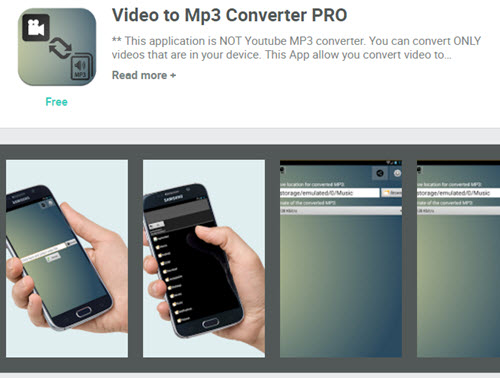Pokud potřebujete převést MTS ProRes, musíte si vybrat převaděč pečlivě zajistit, ztrátě původní kvalitě MTS souboru. Převod MTS soubory mohou být zklamání, pokud jste zvolili špatný nástroj. Pro vás získat nejlepší MTS konvertor ProRes na Mac a pochopit, jak funguje převod Tento článek je pro vás relevantní.
Nejlepší nástroj pro převod MTS do ProRes na Mac (MacOS Sierra zahrnuty)
iSkysoft iMedia Deluxe Converter pro Mac je intuitivní nástroj pro konverzi videa, audionahrávky a formáty DVD souborů do různých výstupních formátů. Program pomáhá převést soubory na více než 150 výstupní soubory plus více nových formátů, které jsou zavedeny s verzí. Je to nejlepší aplikace, která zajistí, že dostanete nejlepší kvality po procesu převodu během krátké doby. UniConverter pro Mac je jediným nástrojem, který nebude manipulovat s původní kvalitě vašeho souboru a audio a obrázky, a ostatní nastavení zůstane po představení.
UniConverter - Video Converter
Získejte nejlepší MTS ProRes Video Converter:
- Převést video a audio soubory na více než 150 různých formátů, včetně MP4, M4V, AVI, AP3, AIF, VOB, 3GP, FLV, F4V, TOD, TP, M2TS, MTS, HD WMV, M4A, M4R, FLAC, APE, MP3, WMA, atd.
- Je to mocný editor. Pokud máte dlouhé záběry, které chcete oříznout před převodem, nástroj umožňuje vybrat část videa, které chcete a odříznout zbytek. Můžete upravit vlastnosti videa například kontrast, jas a sytost a plodin obrázky ve videu. Kromě toho můžete přidat vodoznaky, filtrů a titulky.
- Má schopnost stahovat videa z webů online. Stačí vložit URL videa, které chcete stáhnout video Downloader. Tyto stránky patří YouTube, Vimeo, Break, Yahoo, Metacafe, Vevo Facebook a 1000 více.
- Kromě funkce video konverzní software je také DVD converter, DVD vypalovačku a záložní DVD.
- Převod videa pro úpravy na ProRes, Final Cut Pro, iMovie, Windows Movie Maker, atd.
- Plně kompatibilní s Windows 10/8/7/XP/Vista, macOS 10.12 Sierra nebo ealier.
Uživatelská příručka jak převést MTS na ProRes na Mac
Krok 1: Import MTS soubory
Spustit program v počítači Mac. Pak přetáhněte a umístěte soubory MTS do aplikace. Případně přejděte do nabídky "Soubor", klepněte na něj a zvolte "Load mediálních souborů". Po klepnutí na tlačítko, bude vás nasměrují do složek souborů a bude možné vybrat MTS soubor, který chcete přidat do rozhraní. Jakmile přidáte soubor, budete moci vidět na okno programu.

Krok 2: Upravit soubory (volitelné)
Pokud chcete změnit váš MTS soubor před převodem, klepněte na tlačítko "Upravit", a budete mít možnost oříznutí, otočení, oříznutí, nebo použít další volby úprav na vašem MTS souboru.

Krok 3: Vyberte výstupní formát
Přejděte do panelu Formát mnoho video formátů se zobrazí v rozevíracím seznamu. Vzhledem k tomu, chcete převést MTS souboru ProRes pro úpravy, přejděte na kartu "Úpravy" a zvolte "ProRes" jako výstupní formát.

Krok 4: Vyberte umístění složky a převést
Vyberte místní složku, kam chcete uložit převedené soubory. Od horního okraje okna přejděte na "Convert" tlačítko, trefil a MTS soubory budou převedeny v mžiku a uloženy jako ProRes soubory do vybrané složky.

Co je ProRes?
ProRes je řada střední kodeky, které jsou určeny k použití v průběhu editace videa. Mezilehlé kodeky ponechat vyšší kvalitu než kodeky koncového uživatele, a vyžadují méně nákladné diskové systémy v porovnání s nekomprimovaného videa. ProRes je zásadní pro střih videa, a to má schopnost číst soubory RAW nativně. Existuje šest typů ProRes formátů a sahají od minimální komprese na extrémní kompresi. ProRes formáty jsou kompatibilní s aktuální velikostí rámu jako SD, HD, 2 K, 4 K a 5 K.
Proč potřebujeme převést MTS soubory do ProRes?
Editace MTS soubory jsou velmi těžké, protože formát je vysoce komprimovaný kodekem H.264, což je těžko otevřít a upravit soubor. Kromě serveru MTS soubor je příliš velký a většina video editorů nemůže zpracovat bez ztráty jeho kvality. Proto potřebujeme převést MTS soubory ProRes vylepšit snazší úpravy a z důvodů kompatibility. ProRes soubory jsou lépe ovladatelné a lze otevřít a upravovat pomocí většiny editorů souboru.